Cómo solucionar problemas de un error de Surge de energía en el puerto USB en Windows 10

- 1875
- 364
- Jaime Delgadillo
Si ve una notificación de "Surge de energía en el puerto USB" cuando está utilizando un dispositivo USB en Windows 10, no se asuste inmediatamente. La palabra "aumento" puede parecer preocupante, pero no necesariamente significa que su PC o la computadora portátil esté dañada de alguna manera (aunque no puede descartarlo).
Este error generalmente aparece cuando el límite de potencia máximo del puerto USB se excede de alguna manera. Esto es inusual, pero no son los dispositivos imposibles (incluidos los discos duros USB) usan mucha energía, por ejemplo. Si ve un error de "Power Surge en el puerto USB" en Windows 10, esto es lo que deberá hacer para solucionarlo.
Tabla de contenido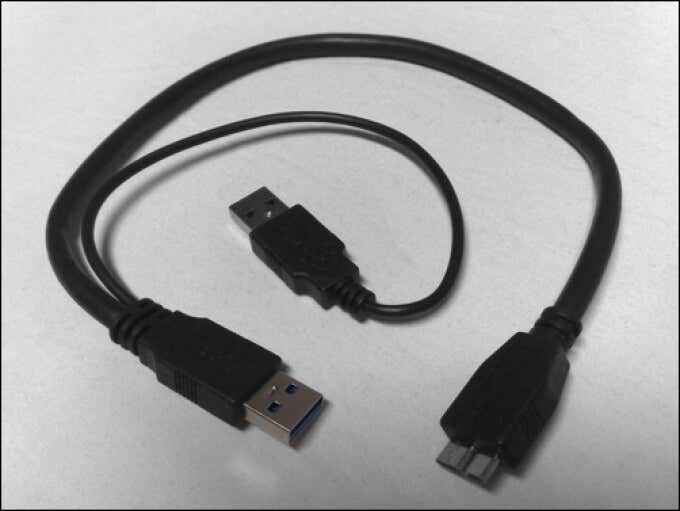
Este no es un escenario ideal, sin embargo. Un recinto mal construido (con placas de circuito mal diseñadas) puede hacer que las demandas de energía en cada puerto se propagen de manera desigual. También es probable que aparezca el mismo mensaje cuando cualquier otro tipo de dispositivos USB más baratos y mal hecho se conectan a su PC.
Si Windows detecta demasiada potencia de un puerto USB, lo deshabilitará en un esfuerzo por proteger a su PC del daño. Desafortunadamente, no hay garantías de que el daño no hubiera ocurrido después de un aumento de la energía USB. Deberá investigar el problema y verificar sus puertos USB siguiendo los pasos a continuación.
Desconecte su hardware
Si Windows 10 detecta un aumento de energía en un puerto USB que está utilizando, Windows deshabilitará automáticamente el puerto. En teoría, esto debería detener el aumento en la potencia y evitar más daños a su PC o al dispositivo USB conectado, pero esto no está garantizado.

Si esto sucede, debe desconectar inmediatamente el dispositivo eliminando el cable USB del puerto afectado. Es importante hacer esto tan pronto como vea el mensaje, ya que dejar el dispositivo conectado podría causar daños a largo plazo. Sin embargo, a menos que el dispositivo esté dibujando una gran cantidad de potencia, puede escapar del daño.
Desafortunadamente, esto no ofrece una causa del error en primer lugar, pero le permitirá reanudar el uso de su PC (si no está dañado). Deberá considerar si el dispositivo es seguro de usar y funcionar correctamente antes de intentar volver a conectarlo y usarlo.
Vuelva a instalar la unidad del controlador USB en el administrador de dispositivos
Nunca debe conectar ningún dispositivo (USB o de otra manera) a su PC si no está seguro de si es seguro usarlo o no. Es importante considerar la calidad y el consumo de energía esperado de los dispositivos USB que usa, ya que los dispositivos de alta potencia de fuentes baratas pueden (y lo más probable es) causar aumentos de energía dañinos.
Si está seguro de que el dispositivo USB es seguro de usar, y no causa inmediatamente un problema de aumento de energía cuando lo vuelve a conectar, es posible que deba considerar reinstalar los controladores del controlador USB para su placa base. Un controlador de controlador USB defectuoso podría hacer que aparezcan informes de sobretensión de energía como estos como estos.
- Para hacer esto, haga clic con el botón derecho en el menú de inicio y seleccione Administrador de dispositivos.
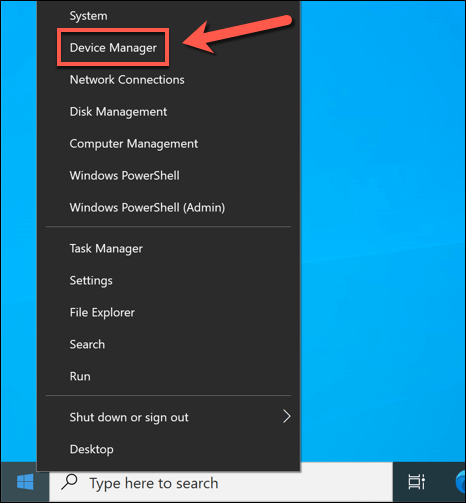
- En la ventana Administrador de dispositivos, seleccione la flecha al lado del Controladores de autobuses seriales universales categoría para ver las opciones disponibles. Para cada dispositivo USB en la lista, haga clic con el botón derecho y seleccione Desinstalar dispositivo Para eliminar los controladores instalados.
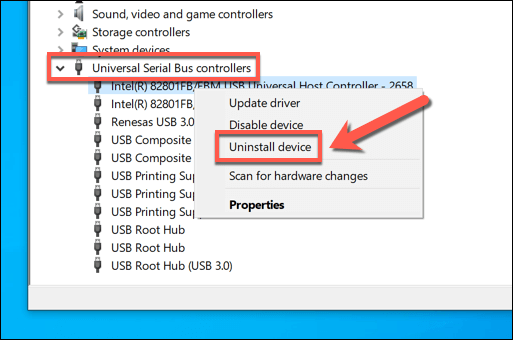
Después de eliminar los controladores del controlador USB, puede verificar la actualización de Windows o el fabricante de su placa base para obtener los últimos controladores actualizados e instalarlos manualmente. Alternativamente, reiniciar su PC en este punto de actualización de Windows buscará automáticamente (e instalará) los controladores disponibles cuando reinicie.
Ejecute la herramienta de solución de problemas de hardware y dispositivos
Windows 10 incluye un solucionador de problemas incorporado que puede identificar problemas con su PC y recomendar posibles soluciones. Si bien no puede arreglar el hardware dañado, puede identificar posibles causas de un mensaje de sobretensión de energía, como controladores faltantes o un dispositivo roto.
La herramienta de solución de problemas de hardware y dispositivos estaba originalmente disponible en el menú de configuración de Windows, pero ahora está oculto a la vista. Para usarlo, necesitará usar Windows PowerShell.
- Para abrir una nueva ventana PowerShell, haga clic con el botón derecho en el menú de inicio y seleccione Windows PowerShell (administrador).

- Tipo MSDT.exe -id DeviceDiagnóstico y seleccionar Ingresar En la ventana PowerShell para ejecutar el solucionador de problemas de hardware y dispositivos.
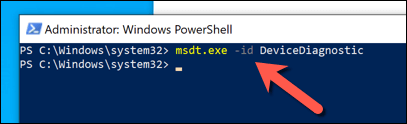
- En el Hardware y dispositivos Ventana, seleccione Próximo Para comenzar a verificar su PC para problemas de hardware. Esto llevará algún tiempo completar.
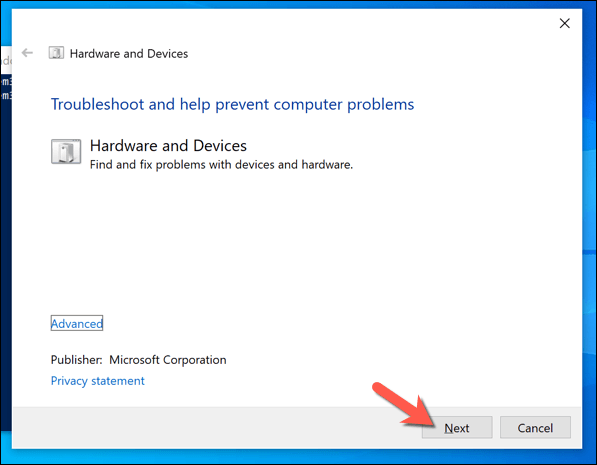
Windows verificará su configuración, puertos USB y cualquier dispositivo conectado para posibles problemas. Si la herramienta de hardware y dispositivos puede solucionar cualquier problema automáticamente, lo hará. De lo contrario, proporcionará una lista de recomendaciones al final del proceso de escaneo, así que busque cualquier instrucción adicional en la pantalla.
Use un centro USB alimentado
Si todavía tiene problemas con un mensaje de error de "aumento de energía en el puerto USB", es posible que deba considerar invertir en un centro USB alimentado. Un centro externo como este le permite conectar de manera segura los dispositivos de alta potencia a los puertos USB de su PC, pero solo si el concentrador se alimenta por separado, protegiendo sus puertos USB de daños.
Sin embargo, esto solo es cierto si elige un fabricante de buena reputación como Dell, Anker o TP-Link. Si el centro no está marcado o proviene de una fuente desconocida, entonces conlleva el mismo riesgo que otros dispositivos USB baratos. Conectarlo a sus puertos USB puede causar daños, especialmente si causa un aumento (lo que resulta en el mismo problema).

Si el Hub es genuino, bien hecho y tiene una fuente de alimentación de buena calidad, debería ayudar a detener posibles aumentos de energía causados por dispositivos USB conectados a los puertos USB de su PC. Si los puertos y los dispositivos USB no se han dañado previamente, esto debería detener el mensaje "Power Surge en el puerto USB" y permitirle reanudarlo.
Sin embargo, eso no impide que la posibilidad de que otras oleadas de energía (como rayos) causen daños a su PC. Es posible que deba considerar agregar un protector contra sobretensiones a la configuración de su PC para proteger contra estos riesgos adicionales.
Proteger su PC contra el daño del hardware
Si tiene suerte, un dispositivo USB que se puede ver mal no causará daños a sus puertos USB la primera vez que ocurra un aumento, pero eso no significa que no cause daños a largo plazo. Para proteger su PC y los dispositivos contra el daño, un centro USB alimentado es esencial, asegurando que el hardware que esté utilizando tenga suficiente energía para operar.
Si todavía está viendo un error de "Power Surge en el puerto USB" con un centro, deberá mirar de cerca su hardware. Por ejemplo, si no se detecta su unidad USB, la energía insuficiente podría ser la causa, o los puertos USB podrían no estar funcionando. Si aún tiene problemas, puede ser hora de reemplazar su PC o hardware con componentes más nuevos.

